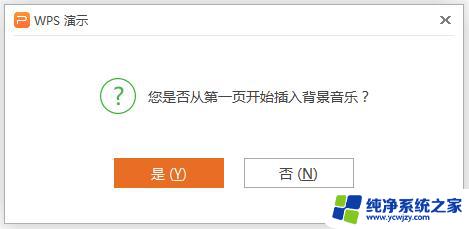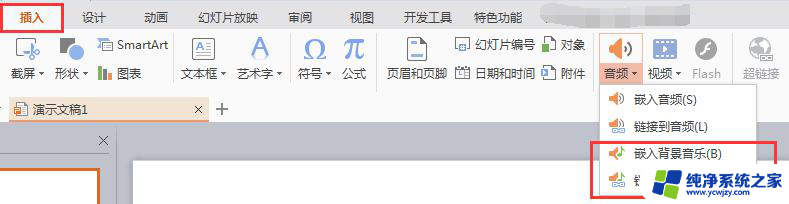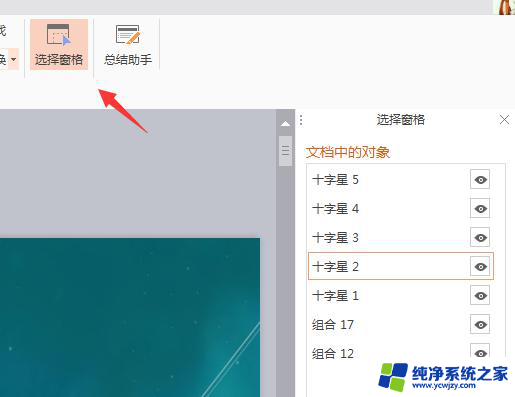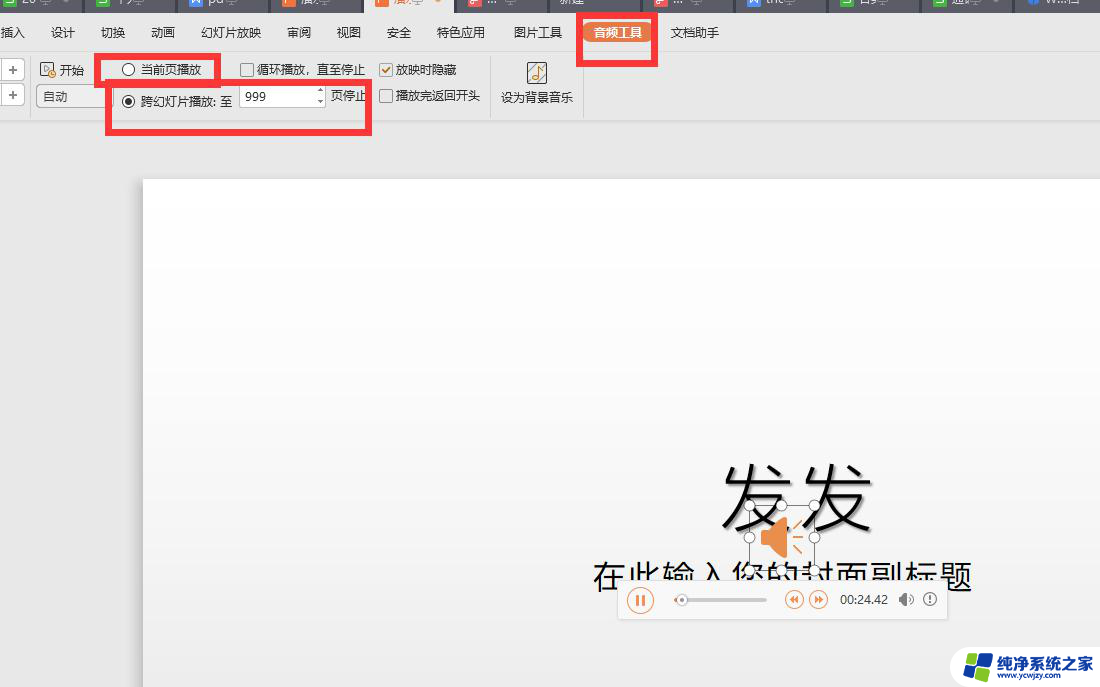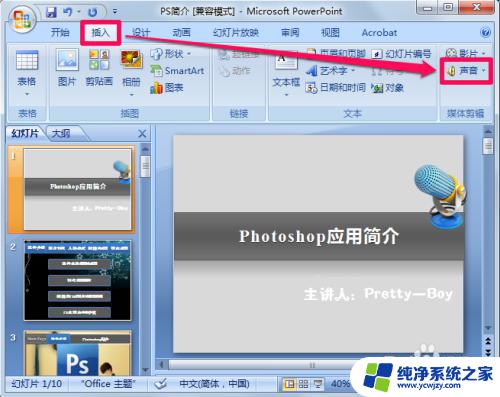wps任何加入背景音乐 wps文字怎样加入背景音乐
在现代社会中音乐已经成为人们生活中不可或缺的一部分,而随着科技的不断发展,我们可以在各个场景中随时随地欣赏到美妙的音乐。wps作为一款功能强大的文字处理软件,也不例外地提供了给文字加入背景音乐的功能。这项功能不仅可以为我们的文字增添一份动感和韵律感,更能够让读者在阅读过程中更好地融入到文字所表达的情感和氛围之中。究竟如何在wps中加入背景音乐呢?

如何插入背景音乐
一、插入背景音乐
在“插入”选项卡上,单击“音频"-“插入背景音乐”。
选取音乐文件。
单击“打开”。
如果当前幻灯片为第一张,则音乐插入到第一张幻灯片中。
如果当前不是第一张幻灯片,且当前页前无背景音乐,则打开提示“您是否从第一页开始插入背景音乐?”选择“是”则添加到首页,选择“否”,则添加到当前页。
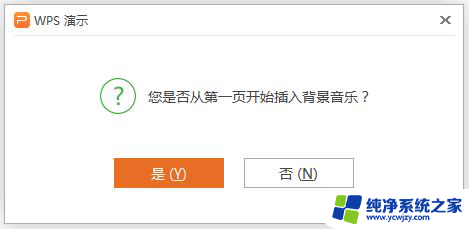
二、设置背景音乐的播放页数
插入背景音乐后,会在幻灯片中显示一个黄色小喇叭。选中小喇叭,点击功能区“音频工具”,设置播放页数范围。

三、删除背景音乐
可以通过删除代表背景音乐的下喇叭图标实现删除。
以上是wps添加背景音乐的全部步骤,如果你也遇到类似的情况,请参考小编的方法进行处理,希望能够对你有所帮助。